Schritt 6: Überwachung Der Dekommission
 Änderungen vorschlagen
Änderungen vorschlagen


Ab Schritt 6 (Überwachung der Dekommission) des Seitenassistenten der Decommission-Website können Sie den Fortschritt überwachen, während die Site entfernt wird.
Wenn StorageGRID einen verbundenen Standort entfernt, werden Nodes in dieser Reihenfolge entfernt:
-
Gateway-Nodes
-
Admin-Nodes
-
Storage-Nodes
Wenn StorageGRID einen getrennten Standort entfernt, werden Nodes in dieser Reihenfolge entfernt:
-
Gateway-Nodes
-
Storage-Nodes
-
Admin-Nodes
Jeder Gateway-Node oder Admin-Node kann möglicherweise nur ein paar Minuten oder eine Stunde entfernt werden. Storage-Nodes können jedoch Tage oder Wochen in Anspruch nehmen.
-
Sobald ein neues Wiederherstellungspaket erstellt wurde, laden Sie die Datei herunter.
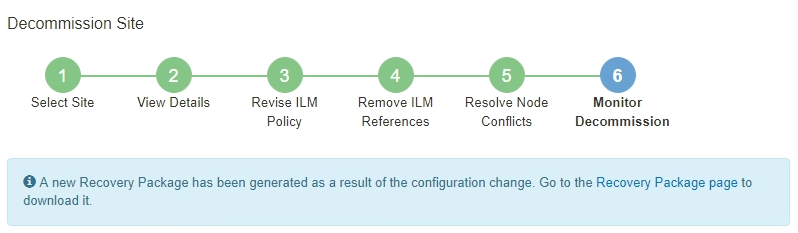
Laden Sie das Wiederherstellungspaket so schnell wie möglich herunter, um sicherzustellen, dass Sie Ihr Netz wiederherstellen können, falls während der Außerbetriebnahme etwas schiefgeht. -
Wählen Sie den Link in der Nachricht oder wählen Sie Wartung > System > Wiederherstellungspaket.
-
Laden Sie die
.zipDatei herunter.Siehe die Anweisungen für"Herunterladen des Wiederherstellungspakets" .
Die Wiederherstellungspaketdatei muss gesichert werden, da sie Verschlüsselungsschlüssel und Passwörter enthält, mit denen Daten aus dem StorageGRID -System abgerufen werden können. -
-
Überwachen Sie mithilfe des Diagramms für die Datenverschiebung das Verschieben von Objektdaten von dieser Seite zu anderen Standorten.
Datenverschiebung gestartet, als Sie die neue ILM-Richtlinie in Schritt 3 aktiviert haben (ILM-Richtlinie überarbeiten). Die Datenverschiebung findet während der gesamten Außerbetriebnahme statt.
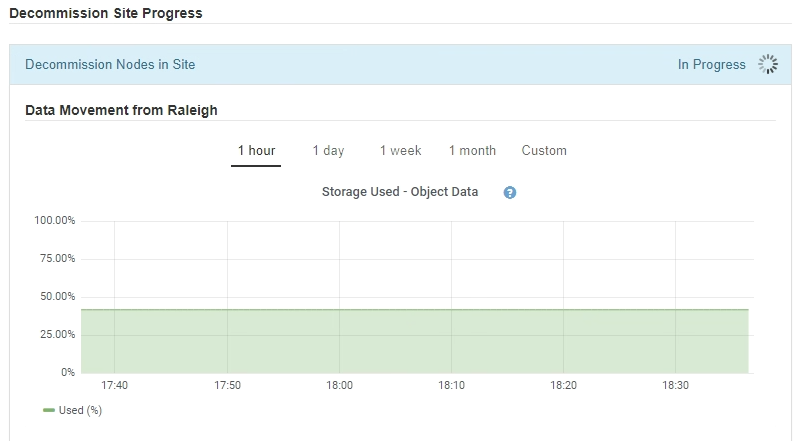
-
Überwachen Sie im Abschnitt Status des Knotens der Seite den Fortschritt des Stillstandsvorgangs, wenn Nodes entfernt werden.
Wenn ein Speicherknoten entfernt wird, durchläuft jeder Knoten eine Reihe von Phasen. Obwohl die meisten dieser Phasen schnell oder sogar unmerklich auftreten, müssen Sie möglicherweise Tage oder sogar Wochen warten, bis andere Phasen abgeschlossen sind, je nachdem, wie viele Daten verschoben werden müssen. Zur Verwaltung von Daten, die mit Erasure Coding versehen sind, und zur Neubewertung von ILM-Verfahren ist zusätzlicher Zeit erforderlich.
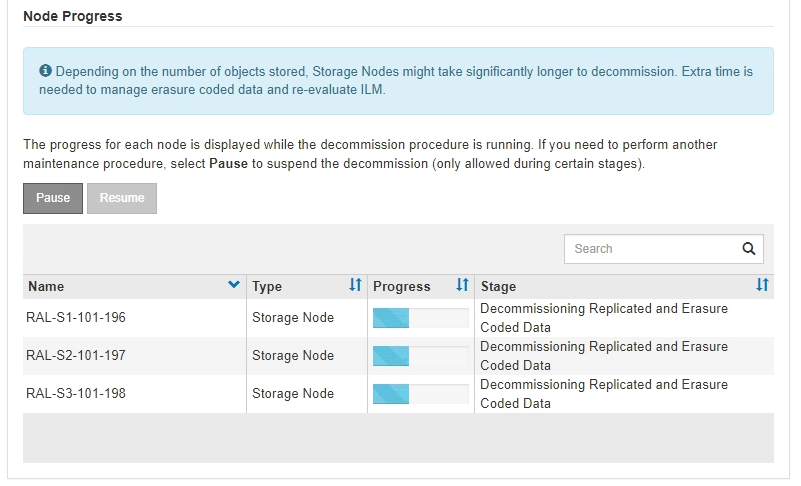
Wenn Sie den Fortschritt der Deaktivierung einer verbundenen Site überwachen, lesen Sie diese Tabelle, um die Phasen zur Ausmusterung eines Storage Node zu verstehen:
Stufe Geschätzte Dauer Ausstehend
Minuten oder weniger
Warten Sie auf Sperren
Minuten
Aufgabe Vorbereiten
Minuten oder weniger
Markieren von LDR deaktiviert
Minuten
Stilllegung von replizierten und mit Erasure codierten Daten
Stunden, Tage oder Wochen, basierend auf der Datenmenge
Hinweis: Wenn Sie weitere Wartungsarbeiten durchführen müssen, können Sie die Deaktivierung der Website während dieser Phase unterbrechen.
LDR-Status gesetzt
Minuten
Audit-Warteschlangen Leeren
Minuten bis Stunden, basierend auf der Anzahl der Nachrichten und der Netzwerklatenz.
Vollständig
Minuten
Wenn Sie den Fortschritt der Deaktivierung einer getrennten Site überwachen, lesen Sie diese Tabelle, um weitere Informationen zur Ausmusterung von Storage Nodes zu erhalten:
Stufe Geschätzte Dauer Ausstehend
Minuten oder weniger
Warten Sie auf Sperren
Minuten
Aufgabe Vorbereiten
Minuten oder weniger
Externe Dienste Deaktivieren
Minuten
Widerruf Des Zertifikats
Minuten
Knoten Nicht Registrieren
Minuten
Storage-Klasse Nicht Registrieren
Minuten
Entfernung Von Speichergruppen
Minuten
Entfernen Der Einheit
Minuten
Vollständig
Minuten
-
Sobald alle Nodes abgeschlossen sind, warten Sie, bis der restliche Standort außer Betrieb ist.
-
Im Schritt Cassandra reparieren führt StorageGRID alle erforderlichen Reparaturen an den Cassandra-Clustern durch, die in Ihrem Grid verbleiben. Je nachdem, wie viele Speicherknoten im Raster verbleiben, kann diese Reparaturen mehrere Tage oder länger dauern.
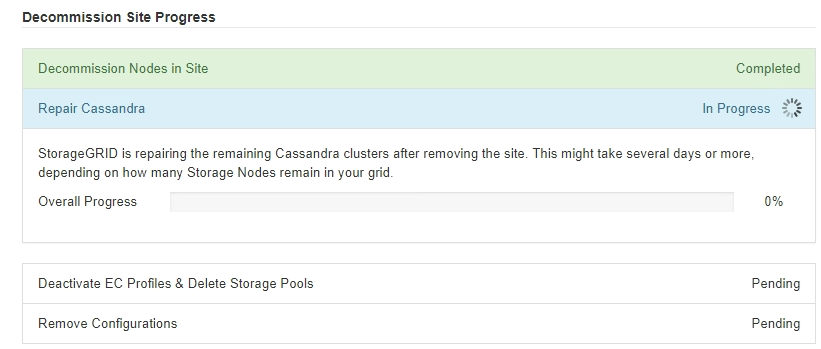
-
Während des Schritts EC-Profile deaktivieren & Speicherpools löschen werden folgende ILM-Änderungen vorgenommen:
-
Alle Löschungsprofile, die auf die Site verwiesen haben, werden deaktiviert.
-
Alle Speicherpools, die auf den Standort verwiesen werden gelöscht.
Der Speicherpool Alle Speicherknoten (StorageGRID 11.6 und früher) wird ebenfalls entfernt, da er den Standort Alle Standorte verwendet.
-
-
Schließlich werden im Schritt Konfiguration entfernen alle verbleibenden Verweise auf die Site und ihre Knoten aus dem Rest des Rasters entfernt.
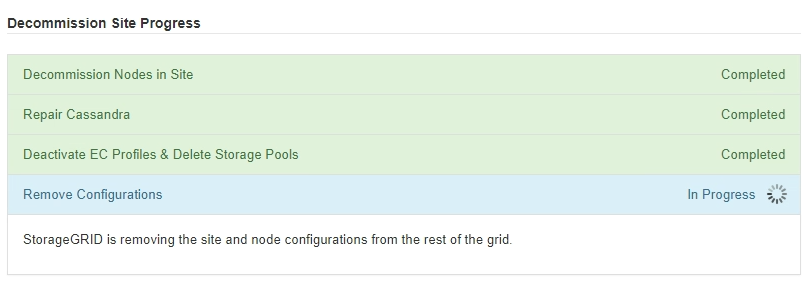
-
-
Nach Abschluss des Stilllegen-Verfahrens wird auf der Seite Decommission Site eine Meldung angezeigt, die den entfernten Standort nicht mehr anzeigt.
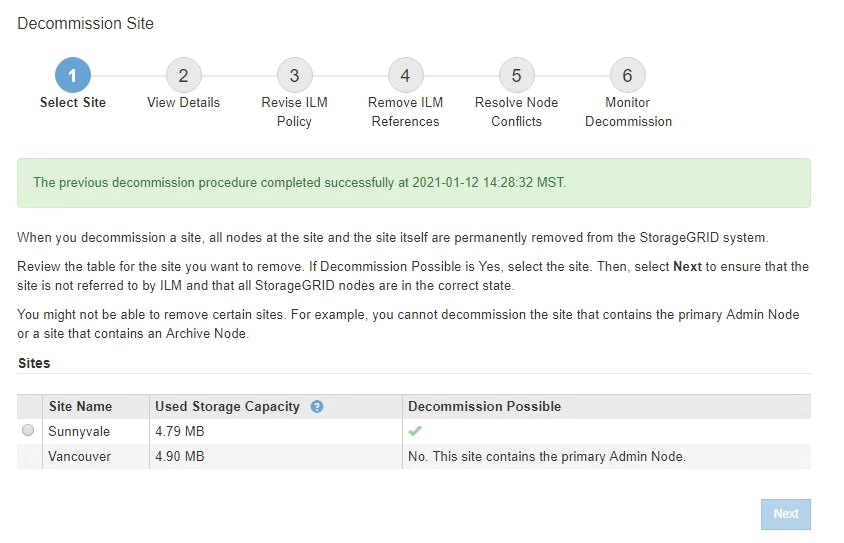
Führen Sie diese Aufgaben nach Abschluss des Verfahrens zur Deaktivierung der Website durch:
-
Stellen Sie sicher, dass die Laufwerke aller Storage-Nodes am ausgemusterten Standort sauber gelöscht werden. Verwenden Sie ein handelsübliches Datenwischwerkzeug oder einen Dienst, um die Daten dauerhaft und sicher von den Laufwerken zu entfernen.
-
Wenn die Site einen oder mehrere Admin-Nodes enthält und Single Sign-On (SSO) für Ihr StorageGRID-System aktiviert ist, entfernen Sie alle Vertrauensstellen für die Site aus Active Directory Federation Services (AD FS).
-
Nachdem die Knoten im Rahmen der Deaktivierung des angeschlossenen Standorts automatisch ausgeschaltet wurden, entfernen Sie die zugehörigen virtuellen Maschinen.



